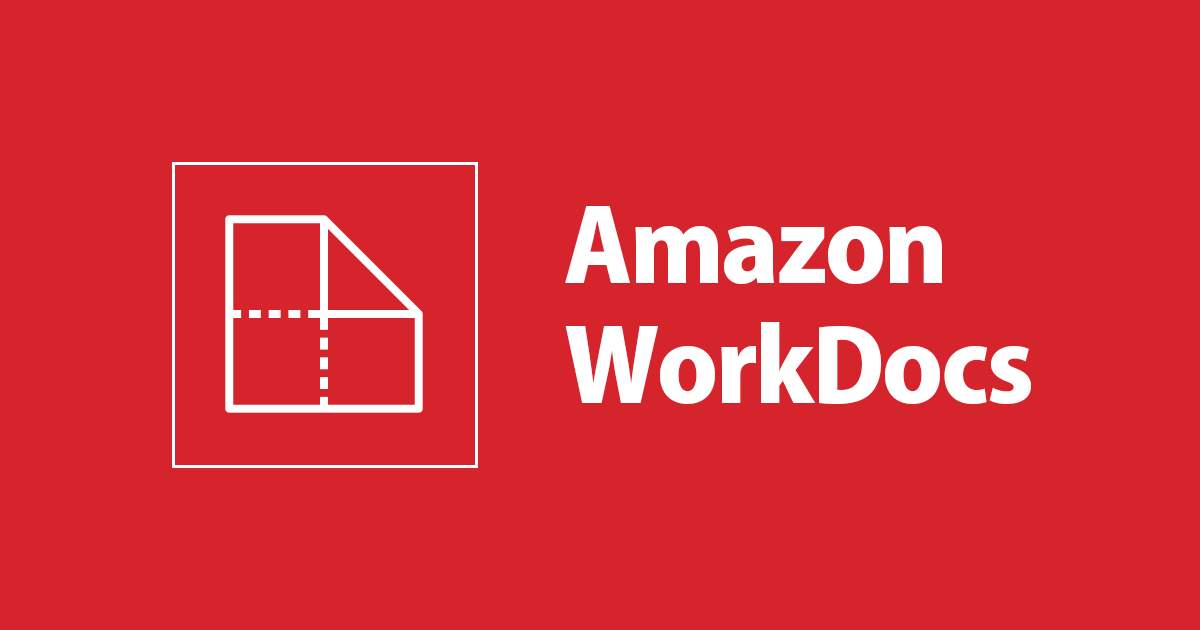
WorkDocsにて誤って管理者ユーザを非アクティブして管理者ユーザでWorkDocsへログインが出来なくなった際の対応方法
困っていた内容
WorkDocsにて誤って管理者ユーザのステータスを非アクティブしてしまったため、管理者ユーザでWorkDocsへログインが出来なくなり、対策方法をご教示ください。

どう対応すればいいの?
その1-アクティブなユーザーがいる場合
Amazon WorkDocs コンソールを使用して、ユーザーを管理者に昇格させます。アクティブなユーザーに一度管理者権限を与えてログインして、管理コントロールパネルにて、元の管理者のアカウントをアクティブに戻していただく方法が一番簡単な対応です。
[1] ユーザーを管理者に昇格させる
ユーザーを管理者に昇格する方法について、次のような手順となります。
注記
※昇格できるのはアクティブ化されたユーザーのみであることを覚えておいてください。
- 1.Amazon WorkDocs コンソール (https://console.aws.amazon.com/zocalo/) を開きます。
- 2.[Manage Your WorkDocs Sites(WorkDocs サイトの管理)] ページで、目的のディレクトリを選択し、[Actions(アクション)]、[Set an Administrator(管理者に設定)] の順に選択します。
- 3.[Set WorkDocs Administrator (WorkDocs 管理者の設定)] ページで、昇格したい人のユーザー名を入力して、[Set Administrator (管理者に設定)] を選択します。
その2-アクティブなユーザーいないもしくは、利用できるユーザーがいない場合
アクティブなユーザーいないもしくは、利用できるユーザーがいない場合、自動アクティベーションがオンである場合(デフォルト設定はオン)限定ですが、
WorkSpaces や ActiveDirectory にて新規ユーザーを作成して、そちらで一度ログインしてから、上記ドキュメント[1]の方法にて、管理者権限を付与、その後元の管理者アカウントのアクティブ化といった方法もあります。
[2] 自動アクティベーションを有効にしてユーザーの招待を制御する
自動アクティベーションを有効にすると(デフォルトではオンになっています)、ユーザーが他のユーザーを招待できるようになります。以下のいずれかに権限を付与できます。
- すべてのユーザー
- パワーユーザー
- 管理者
参考資料
[1]Amazon WorkSpacesを削除した場合にAmazon WorkDocsで課金されないようにするにはどうすればいいのでしょうか? | DevelopersIO
[2]ユーザーの編集 - Amazon WorkDocs



![[廃止] Amazon WorkDocsが2025年4月25日に終了します](https://devio2023-media.developers.io/wp-content/uploads/2023/08/amazon-workdocs.png)



